添加更新源
添加更新源
更新源是包含 Kaspersky Endpoint Security 的数据库和程序模块更新的资源。
更新源包括 Kaspersky Security Center 服务器、卡巴斯基更新服务器以及网络或本地文件夹。
更新源的默认列表包括了 Kaspersky Security Center 和卡巴斯基更新服务器。您可以在列表中添加其他更新源。您可以指定 HTTP/FTP 服务器和共享文件夹作为更新源。
Kaspersky Endpoint Security 不支持来自 HTTPS 服务器的更新,除非它们是 Kaspersky 的服务器。
如果选择了多个源作为更新源,Kaspersky Endpoint Security 将尝试从列表顶端开始依次连接,使用从第一个可用源检索到的更新包执行更新任务。
要添加更新源,请执行以下操作:
- 在应用程序主窗口中,转到“更新”区域。
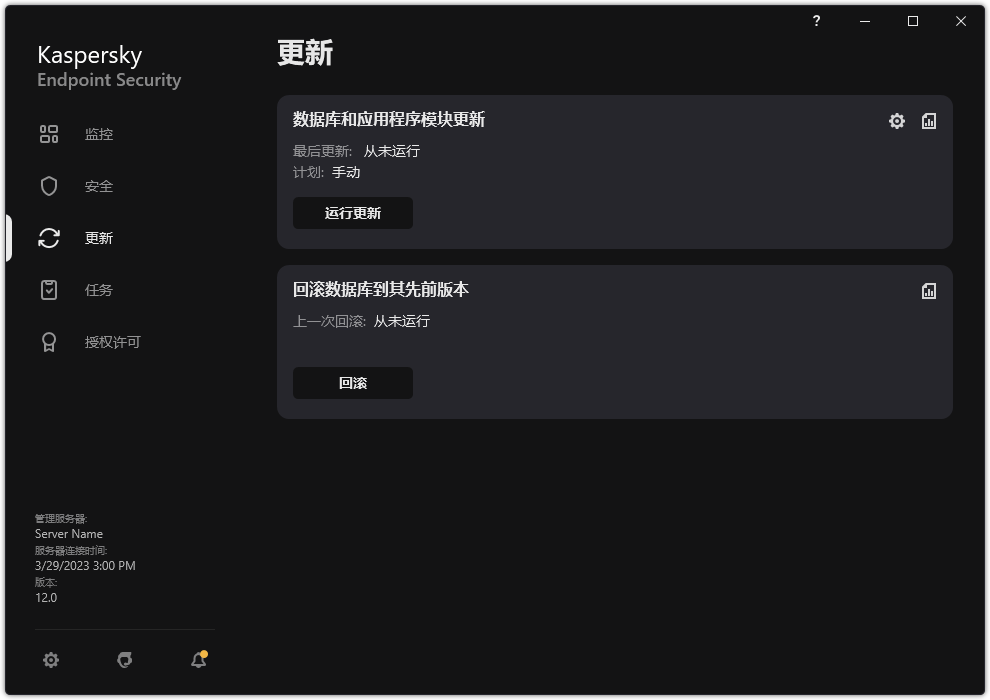
本地更新任务
- 这将打开任务列表;选择“数据库和应用程序模块更新”任务并单击
 。
。任务属性窗口将打开。
- 单击选择更新源按钮。
- 在打开的窗口中,单击“添加”按钮。
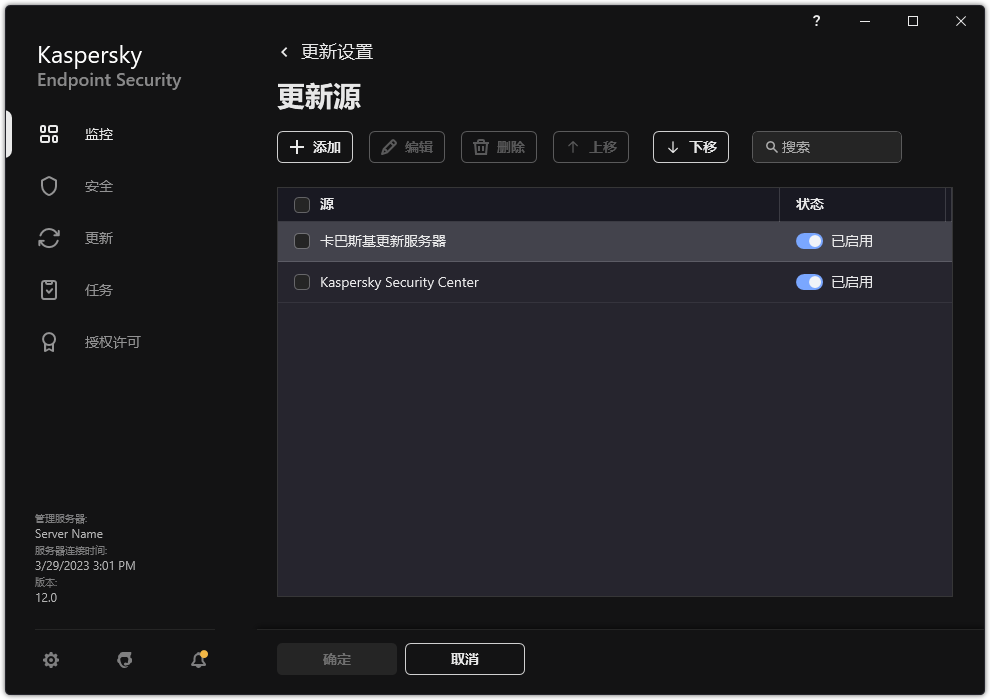
更新来源
- 在打开的窗口中,指定包含更新包的 FTP 或 HTTP 服务器、网络文件夹或本地文件夹的地址。
更新源使用以下路径格式:
- 对于 FTP 或 HTTP 服务器,请输入它的网址或 IP 地址。
例如,
http://dnl-01.geo.kaspersky.com/或93.191.13.103。对于 FTP 服务器,可以用以下格式在地址内指定身份验证设置:
ftp://<用户名>:<密码>@<节点>:<端口>。 - 对于网络文件夹,输入 UNC 路径。
例如,
\\Server\Share\Update distribution。 - 对于本地文件夹,输入该文件夹的完整路径。
例如,
C:\Documents and Settings\All Users\Application Data\Kaspersky Lab\AVP11\Update distribution\。
- 对于 FTP 或 HTTP 服务器,请输入它的网址或 IP 地址。
- 单击“选择”按钮。
- 使用“上移”和“下移”按钮配置更新源的优先级。
- 保存更改。
Did you find this article helpful?
What can we do better?
Thank you for your feedback! You're helping us improve.
Thank you for your feedback! You're helping us improve.